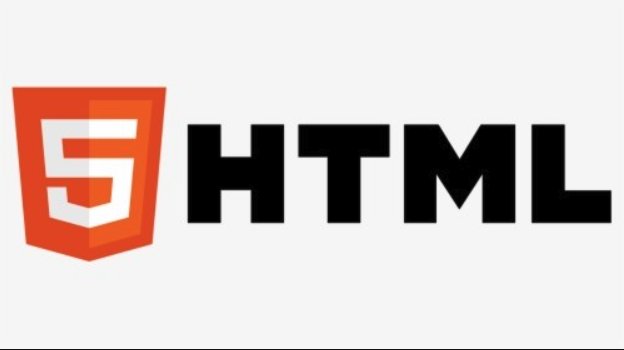HTML多文件上传与列表展示技巧
本文详细介绍了如何使用HTML实现多文件上传及文件列表展示功能。核心在于利用HTML5的`<input type="file" multiple>`标签,配合JavaScript动态读取文件信息并生成直观的文件列表,提升用户体验。文章重点讲解了如何设置表单的`enctype`属性为`multipart/form-data`,以及如何通过JavaScript监听`change`事件,读取`FileList`对象并动态构建文件列表。此外,还探讨了如何使用`FormData`收集文件,并通过`XMLHttpRequest`实现带进度条的异步上传,解决大文件上传的等待问题。通过本文,开发者可以掌握完整的多文件上传前端实现方案,打造更友好的用户交互界面。
要实现HTML表单的多文件上传,核心是使用带有multiple属性的type="file"输入框并设置表单enctype为multipart/form-data,通过JavaScript监听change事件读取FileList对象并动态生成文件列表显示,利用FormData收集文件并通过XMLHttpRequest实现带进度条的异步上传,最终完成用户友好的多文件上传功能。

要实现HTML表单的多文件上传,核心在于HTML5的input标签的multiple属性。至于如何显示用户选择的文件列表,这通常需要借助JavaScript来读取文件信息,并动态地在页面上构建显示结构。这并非什么复杂的技术,更多是前端交互设计的一个常规环节,让用户能直观地看到自己即将上传的文件。
解决方案
实现多文件上传,首先你的表单需要一个正确的enctype属性,即multipart/form-data。这是告诉浏览器,表单里会有文件数据,需要特殊处理。然后,关键在于input标签,它的type必须是file,并且加上一个multiple属性。name属性也建议以数组形式命名,比如name="files[]",这样后端接收时会更方便地处理为文件数组。
<form id="uploadForm" enctype="multipart/form-data" action="/upload-endpoint" method="post">
<label for="fileInput" style="display: block; margin-bottom: 10px;">选择文件:</label>
<input type="file" id="fileInput" name="files[]" multiple accept=".jpg,.png,.pdf,.doc,.docx">
<div id="fileListContainer" style="margin-top: 15px; border: 1px dashed #ccc; padding: 10px; min-height: 50px;">
<!-- 文件列表将在这里动态显示 -->
<p style="color: #666;">请选择文件...</p>
</div>
<button type="submit" style="margin-top: 20px; padding: 10px 20px; background-color: #007bff; color: white; border: none; border-radius: 4px; cursor: pointer;">上传文件</button>
</form>接下来是前端显示文件列表的JavaScript部分。当用户选择文件后,input元素的change事件会被触发。在这个事件处理器里,你可以通过event.target.files访问到一个FileList对象,它包含了所有被选择的文件。这个对象虽然看起来像数组,但它不是,不过你可以用for...of循环或者Array.from()将其转换为数组来遍历。
document.addEventListener('DOMContentLoaded', () => {
const fileInput = document.getElementById('fileInput');
const fileListContainer = document.getElementById('fileListContainer');
fileInput.addEventListener('change', (event) => {
fileListContainer.innerHTML = ''; // 清空之前的列表,方便重新选择
const files = event.target.files;
if (files.length === 0) {
fileListContainer.innerHTML = '<p style="color: #666;">未选择任何文件。</p>';
return;
}
const ul = document.createElement('ul');
ul.style.listStyle = 'none';
ul.style.padding = '0';
ul.style.margin = '0';
Array.from(files).forEach(file => { // 将FileList转换为数组,方便一些数组方法的使用
const li = document.createElement('li');
li.style.marginBottom = '8px';
li.style.display = 'flex';
li.style.alignItems = 'center';
// 显示文件图标或预览
let iconHtml = '<span style="margin-right: 8px; font-size: 1.2em;">?</span>'; // 默认文件图标
if (file.type.startsWith('image/')) {
const img = document.createElement('img');
img.src = URL.createObjectURL(file); // 创建一个临时URL用于预览
img.style.width = '40px';
img.style.height = '40px';
img.style.marginRight = '8px';
img.style.borderRadius = '4px';
img.style.objectFit = 'cover';
img.onload = () => {
URL.revokeObjectURL(img.src); // 释放内存,当图片加载完成后
};
li.appendChild(img);
} else if (file.type.startsWith('video/')) {
iconHtml = '<span style="margin-right: 8px; font-size: 1.2em;">?</span>';
li.innerHTML += iconHtml; // 仅显示图标,不直接播放视频预览
} else if (file.type === 'application/pdf') {
iconHtml = '<span style="margin-right: 8px; font-size: 1.2em;">PDF</span>';
li.innerHTML += iconHtml;
} else {
li.innerHTML += iconHtml;
}
const fileNameSpan = document.createElement('span');
fileNameSpan.textContent = `${file.name} (${(file.size / 1024 / 1024).toFixed(2)} MB)`;
fileNameSpan.style.flexGrow = '1'; // 让文件名占据剩余空间
li.appendChild(fileNameSpan);
ul.appendChild(li);
});
fileListContainer.appendChild(ul);
});
});这里有个小细节,URL.createObjectURL(file)会生成一个临时的URL,指向浏览器内存中的文件数据。用完之后,最好调用URL.revokeObjectURL()来释放资源,尤其是在处理大量文件或者单页应用中,避免内存泄漏。我通常会在图片加载完成后就释放,因为浏览器已经把图片数据渲染出来了。
用户不小心选错了文件,或者想重新选择,该怎么办?
这种情况太常见了。用户可能选了一堆文件,然后发现里面有几个是错的,或者干脆想全部重新选。前端的处理逻辑,最直接的就是在input的change事件触发时,先清空之前显示的文件列表。你看我上面代码里有fileListContainer.innerHTML = '';这一行,就是这个作用。每次change,都把容器清空,然后根据event.target.files重新构建新的列表。
如果用户只是想移除列表中的某个文件,那就需要更复杂的交互了。你可以在每个文件项旁边加一个“删除”按钮。当用户点击这个按钮时,你需要从当前的FileList中“移除”这个文件。但问题是,FileList是一个只读对象,你不能直接增删改。所以,通常的做法是维护一个你自己的文件数组(比如selectedFiles = []),每次change事件发生时,把FileList里的文件复制到这个数组里。当用户点击“删除”时,你从你维护的数组中移除对应文件,然后更新input的files属性(这个需要高级技巧,或者更常见的做法是,在提交表单时,只提交你维护的selectedFiles数组里的文件,而不是input自带的files)。不过,对于一般场景,让用户重新选择,或者在后端处理多余文件,可能是更简单、更少出bug的方案。毕竟,前端模拟FileList的修改,复杂度和风险都挺高。
大文件上传时,如何让用户知道进度,避免漫长等待?
大文件上传最怕的就是用户看着页面发呆,不知道是卡住了还是在上传。所以,显示上传进度条几乎是标配。这通常需要借助XMLHttpRequest(XHR)或Fetch API来异步上传文件,而不是直接提交整个表单。
使用XHR的话,XMLHttpRequest.upload.onprogress事件是你的好朋友。这个事件会在上传过程中周期性触发,你可以在事件对象里拿到loaded(已上传字节数)和total(总字节数)。有了这两个值,计算百分比就轻而易举了。
// 假设你有一个上传按钮和进度条元素
const uploadButton = document.getElementById('uploadForm').querySelector('button[type="submit"]');
const progressBar = document.createElement('div');
progressBar.style.width = '0%';
progressBar.style.height = '20px';
progressBar.style.backgroundColor = '#28a745';
progressBar.style.marginTop = '10px';
progressBar.style.borderRadius = '3px';
progressBar.style.transition = 'width 0.3s ease-in-out';
const progressText = document.createElement('span');
progressText.textContent = '0%';
progressText.style.marginLeft = '10px';
progressText.style.fontWeight = 'bold';
progressText.style.color = '#333';
uploadButton.parentNode.insertBefore(progressBar, uploadButton.nextSibling);
progressBar.parentNode.insertBefore(progressText, progressBar.nextSibling);
uploadButton.addEventListener('click', (e) => {
e.preventDefault(); // 阻止表单默认提交
const files = document.getElementById('fileInput').files;
if (files.length === 0) {
alert('请选择文件!');
return;
}
const formData = new FormData();
// 将所有选中的文件添加到FormData对象
Array.from(files).forEach(file => {
formData.append('files[]', file); // 这里的'files[]'要和后端接收的字段名一致
});
const xhr = new XMLHttpRequest();
xhr.open('POST', '/upload-endpoint', true); // '/upload-endpoint'是你的后端上传接口
xhr.upload.onprogress = (event) => {
if (event.lengthComputable) {
const percent = (event.loaded / event.total) * 100;
progressBar.style.width = percent + '%';
progressText.textContent = `${percent.toFixed(2)}%`;
// progressBar.setAttribute('aria-valuenow', percent.toFixed(2)); // 如果是带有aria属性的进度条
}
};
xhr.onload = () => {
if (xhr.status === 200) {
console.log('上传成功!', xhr.responseText);
alert('文件上传成功!');
progressBar.style.width = '0%'; // 重置进度条
progressText.textContent = '0%';
// 清空文件列表或做其他处理
document.getElementById('fileInput').value = ''; // 清空input的选择
document.getElementById('fileListContainer').innerHTML = '<p style="color: #666;">请选择文件...</p>';
} else {
console.error('上传失败!', xhr.status, xhr.responseText);
alert(`文件上传失败!状态码: ${xhr.status}`);
progressBar.style.width = '0%'; // 重置进度条
progressText.textContent = '0%';
}
};以上就是《HTML多文件上传与列表展示技巧》的详细内容,更多关于的资料请关注golang学习网公众号!
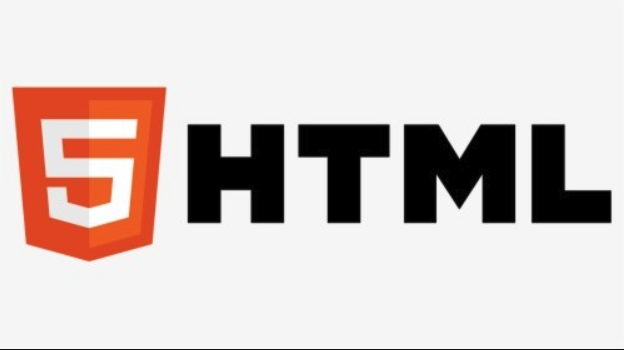 tt标签已过时,建议用CSS或pre替代
tt标签已过时,建议用CSS或pre替代
- 上一篇
- tt标签已过时,建议用CSS或pre替代

- 下一篇
- JavaScript中querySelector用法与技巧
-

- 文章 · 前端 | 39秒前 |
- JavaScript对象属性详解
- 358浏览 收藏
-
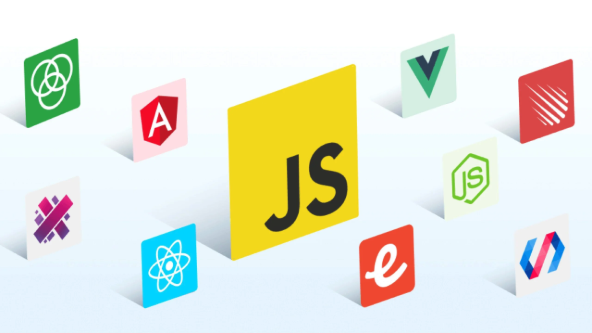
- 文章 · 前端 | 4分钟前 | 键盘操作 可访问性 ARIA属性 焦点管理 JavaScript组件
- 提升可访问性,JS组件这样设计!
- 284浏览 收藏
-

- 文章 · 前端 | 11分钟前 |
- HTML转EPUB技巧与工具推荐
- 165浏览 收藏
-
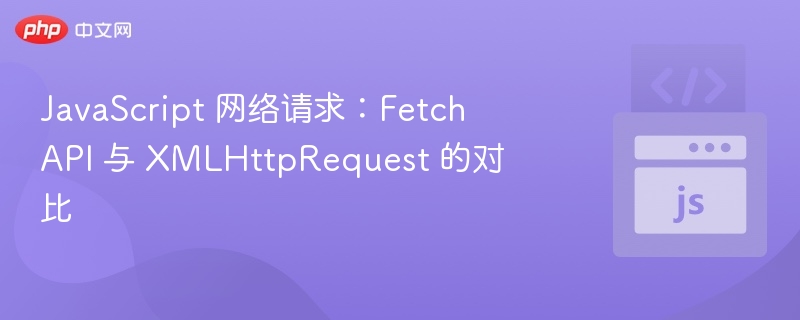
- 文章 · 前端 | 12分钟前 |
- FetchAPI和XMLHttpRequest对比详解
- 216浏览 收藏
-

- 文章 · 前端 | 16分钟前 |
- jQuery手风琴:多组件控制技巧解析
- 304浏览 收藏
-

- 文章 · 前端 | 22分钟前 |
- CSS如何控制换行?white-space属性全解析
- 445浏览 收藏
-

- 文章 · 前端 | 25分钟前 |
- CSS盒模型详解:内容、内边距、边框、外边距解析
- 428浏览 收藏
-

- 文章 · 前端 | 29分钟前 | FLEXBOX flex-wrap align-content 多行布局 交叉轴
- Flexboxalign-content详解与使用技巧
- 291浏览 收藏
-
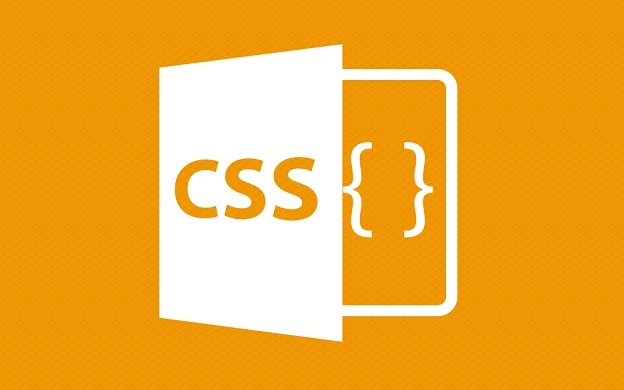
- 文章 · 前端 | 34分钟前 |
- CSS中:checked+label样式应用方法
- 163浏览 收藏
-
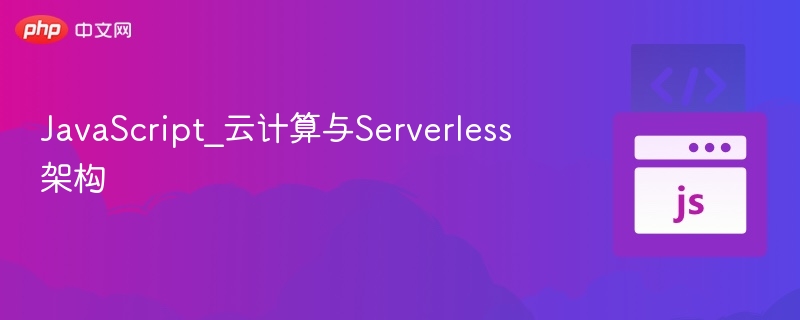
- 文章 · 前端 | 43分钟前 | JavaScript Node.js 云计算 Serverless 冷启动优化
- JavaScript云架构与Serverless实战教程
- 271浏览 收藏
-

- 前端进阶之JavaScript设计模式
- 设计模式是开发人员在软件开发过程中面临一般问题时的解决方案,代表了最佳的实践。本课程的主打内容包括JS常见设计模式以及具体应用场景,打造一站式知识长龙服务,适合有JS基础的同学学习。
- 543次学习
-

- GO语言核心编程课程
- 本课程采用真实案例,全面具体可落地,从理论到实践,一步一步将GO核心编程技术、编程思想、底层实现融会贯通,使学习者贴近时代脉搏,做IT互联网时代的弄潮儿。
- 516次学习
-

- 简单聊聊mysql8与网络通信
- 如有问题加微信:Le-studyg;在课程中,我们将首先介绍MySQL8的新特性,包括性能优化、安全增强、新数据类型等,帮助学生快速熟悉MySQL8的最新功能。接着,我们将深入解析MySQL的网络通信机制,包括协议、连接管理、数据传输等,让
- 500次学习
-

- JavaScript正则表达式基础与实战
- 在任何一门编程语言中,正则表达式,都是一项重要的知识,它提供了高效的字符串匹配与捕获机制,可以极大的简化程序设计。
- 487次学习
-

- 从零制作响应式网站—Grid布局
- 本系列教程将展示从零制作一个假想的网络科技公司官网,分为导航,轮播,关于我们,成功案例,服务流程,团队介绍,数据部分,公司动态,底部信息等内容区块。网站整体采用CSSGrid布局,支持响应式,有流畅过渡和展现动画。
- 485次学习
-

- ChatExcel酷表
- ChatExcel酷表是由北京大学团队打造的Excel聊天机器人,用自然语言操控表格,简化数据处理,告别繁琐操作,提升工作效率!适用于学生、上班族及政府人员。
- 3206次使用
-

- Any绘本
- 探索Any绘本(anypicturebook.com/zh),一款开源免费的AI绘本创作工具,基于Google Gemini与Flux AI模型,让您轻松创作个性化绘本。适用于家庭、教育、创作等多种场景,零门槛,高自由度,技术透明,本地可控。
- 3419次使用
-

- 可赞AI
- 可赞AI,AI驱动的办公可视化智能工具,助您轻松实现文本与可视化元素高效转化。无论是智能文档生成、多格式文本解析,还是一键生成专业图表、脑图、知识卡片,可赞AI都能让信息处理更清晰高效。覆盖数据汇报、会议纪要、内容营销等全场景,大幅提升办公效率,降低专业门槛,是您提升工作效率的得力助手。
- 3448次使用
-

- 星月写作
- 星月写作是国内首款聚焦中文网络小说创作的AI辅助工具,解决网文作者从构思到变现的全流程痛点。AI扫榜、专属模板、全链路适配,助力新人快速上手,资深作者效率倍增。
- 4557次使用
-

- MagicLight
- MagicLight.ai是全球首款叙事驱动型AI动画视频创作平台,专注于解决从故事想法到完整动画的全流程痛点。它通过自研AI模型,保障角色、风格、场景高度一致性,让零动画经验者也能高效产出专业级叙事内容。广泛适用于独立创作者、动画工作室、教育机构及企业营销,助您轻松实现创意落地与商业化。
- 3826次使用
-
- JavaScript函数定义及示例详解
- 2025-05-11 502浏览
-
- 优化用户界面体验的秘密武器:CSS开发项目经验大揭秘
- 2023-11-03 501浏览
-
- 使用微信小程序实现图片轮播特效
- 2023-11-21 501浏览
-
- 解析sessionStorage的存储能力与限制
- 2024-01-11 501浏览
-
- 探索冒泡活动对于团队合作的推动力
- 2024-01-13 501浏览